Leangoo企业版新增「时间线视图」,通过「时间线视图」你可以在项目管理中非常直观的了解每个人的工作分配及各个任务的排期,方便及时调整计划,确保项目顺利推进。
切换时间线视图
点击看板内最左侧的「看板」下拉框,选择「时间线」进行切换。
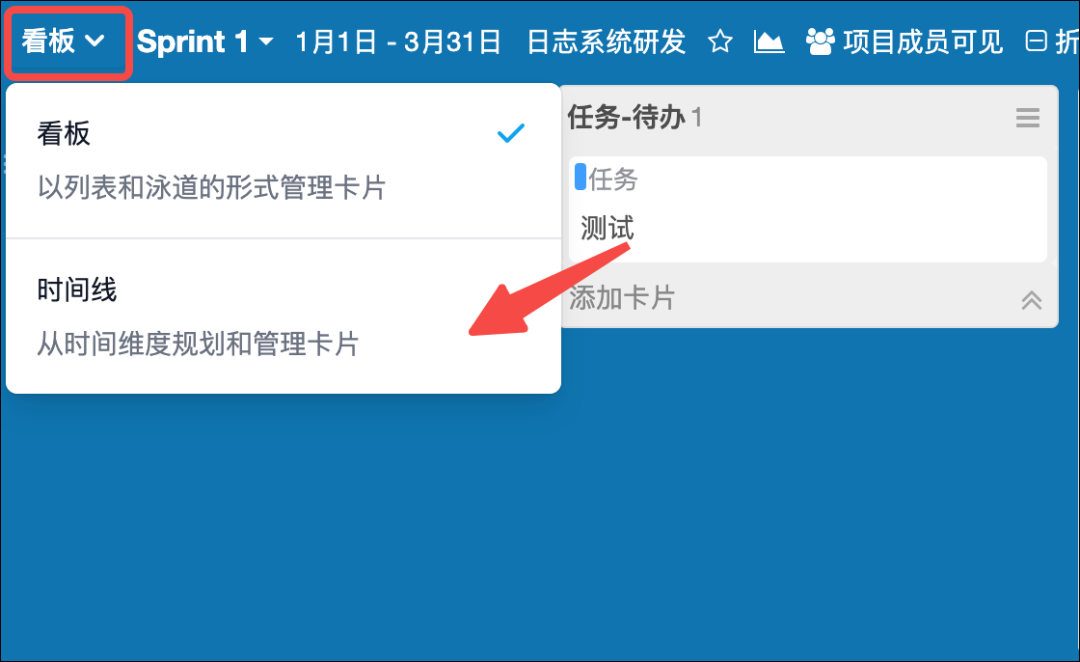
调整时间区间
1、点击「今天」按钮,可以使时间线视图迅速定位到当前日期。
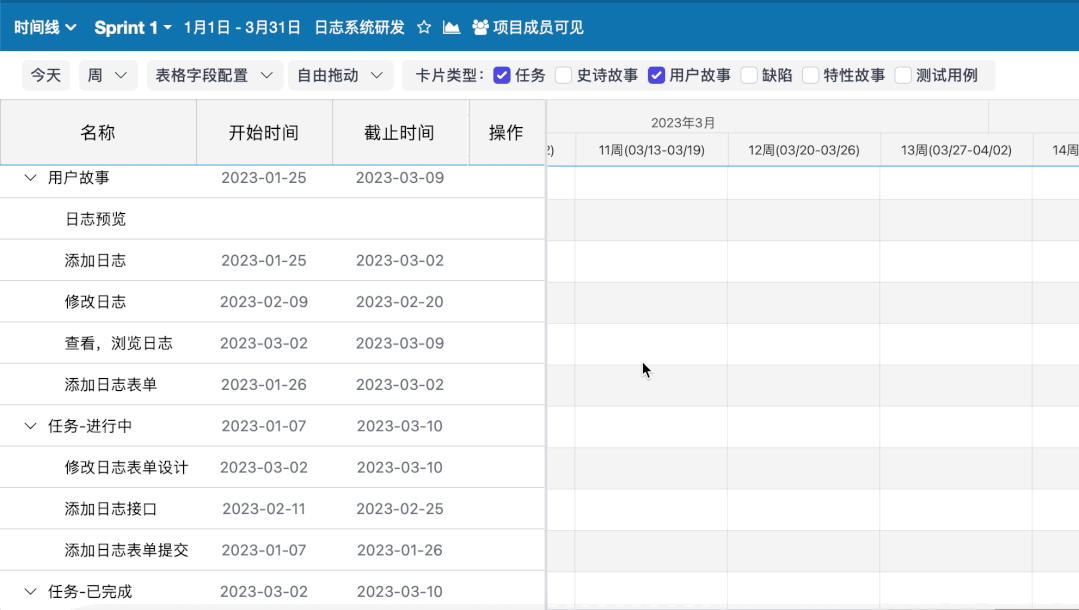
点击列表栏区域操作列中的 “箭头” ,可以快速定位到此任务所在的时间区域。
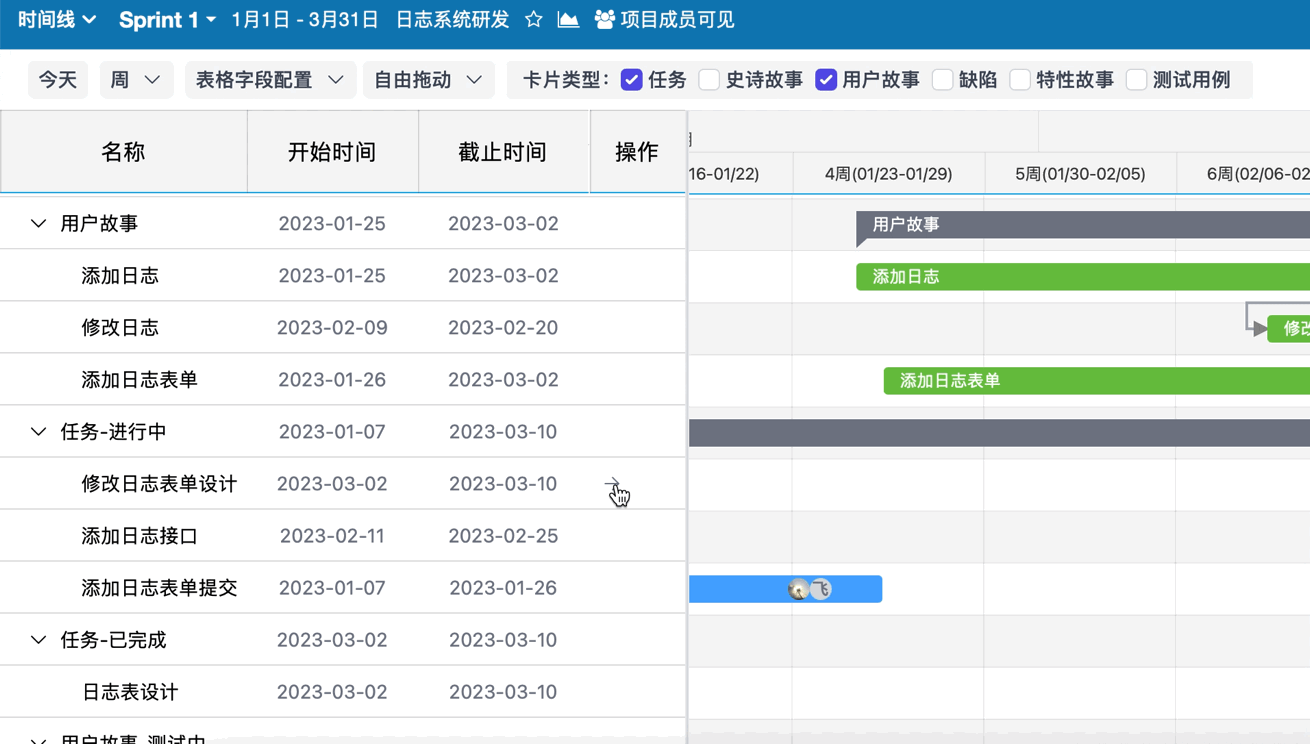
3、当任务时间跨度较大时,可以自由选择时间粒度,日、周、月、季度、年,切换显示比例;也可以直接在时间线区域通过鼠标或手势操作。
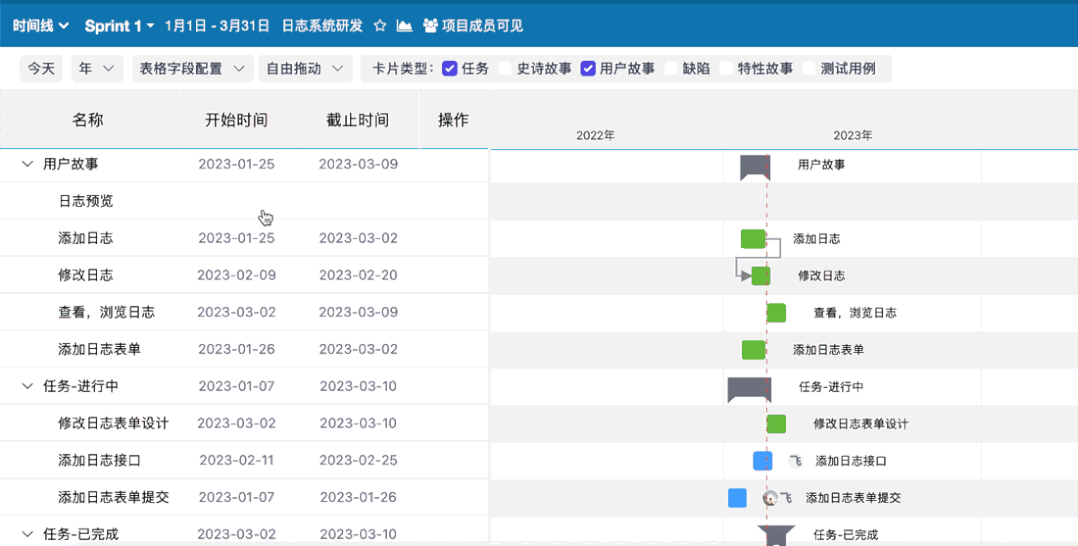
字段配置
1、通过 “表格字段配置” 选择列表栏可以展示的字段,可以更清晰的了解任务详情
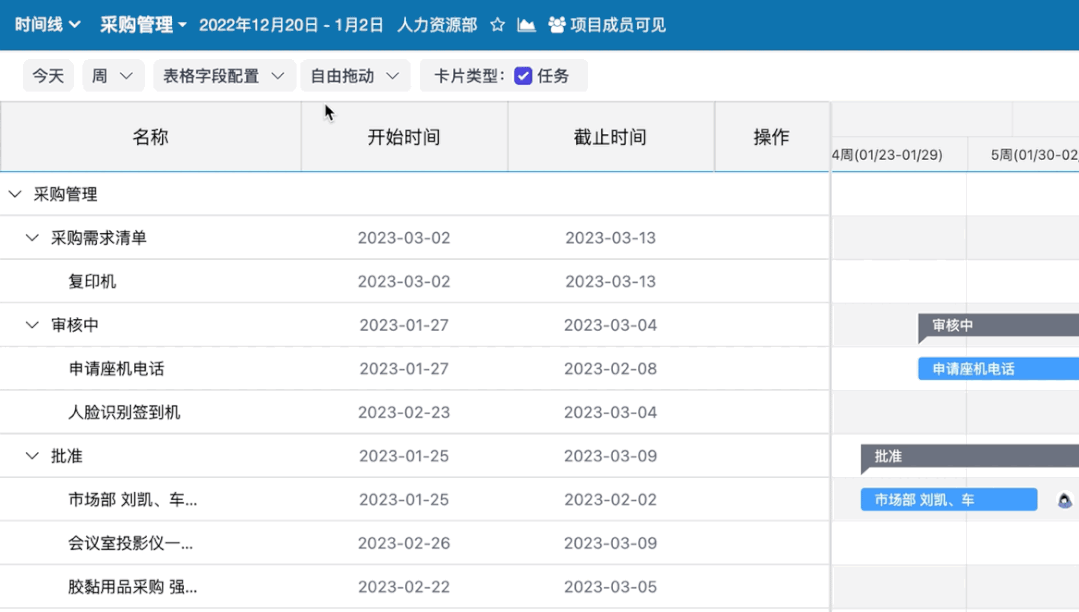
2、卡片类型筛选区会默认勾选此看板的默认卡片类型,通过勾选卡片类型,可自由选择展示在时间线视图中的任务,帮助你更清晰的识别不同类型的任务。
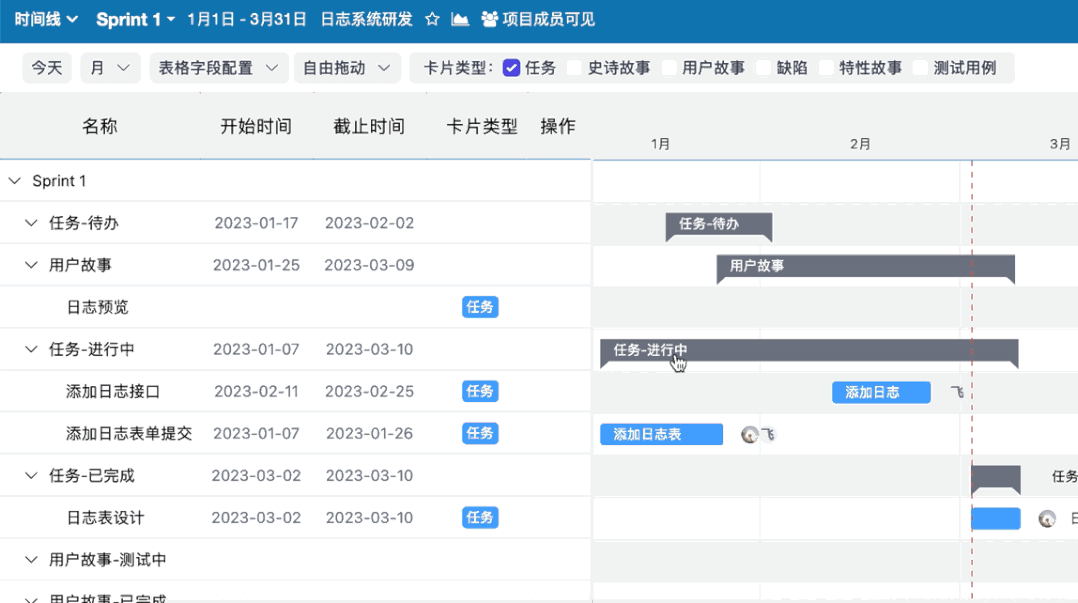
管理任务
1、列表栏支持对任务的拖拽自由排序。鼠标按住操作区空白处,上下拖动即可排序。
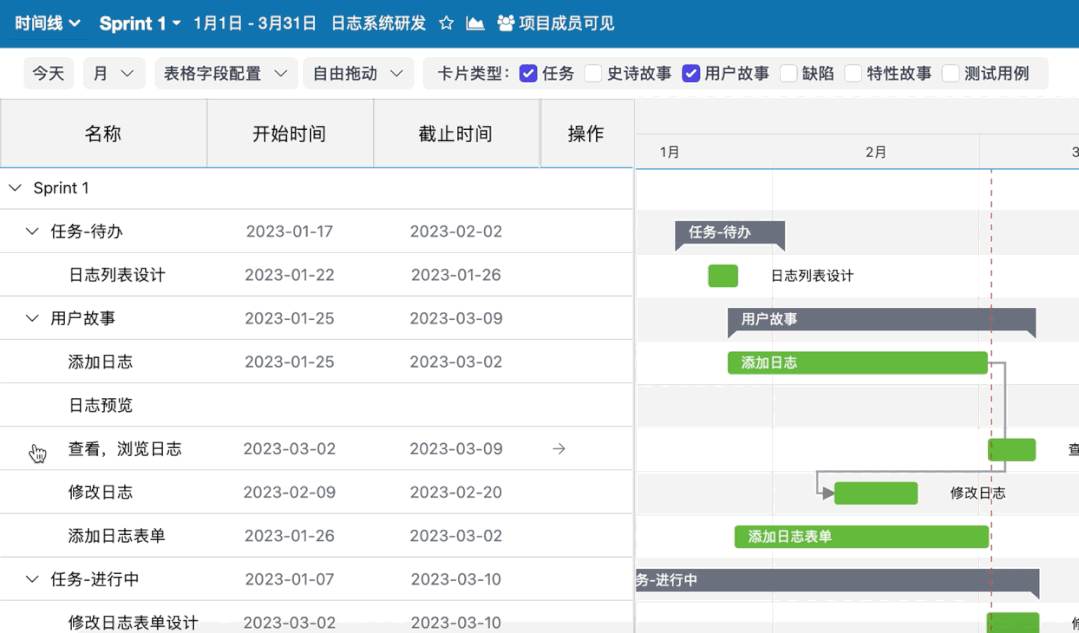
2、点击列表栏操作区中的 “+” ,可以快速添加任务。
点击任务所在行的空白处或点击任务在时间线区域的时间条,即可弹出任务操作框。
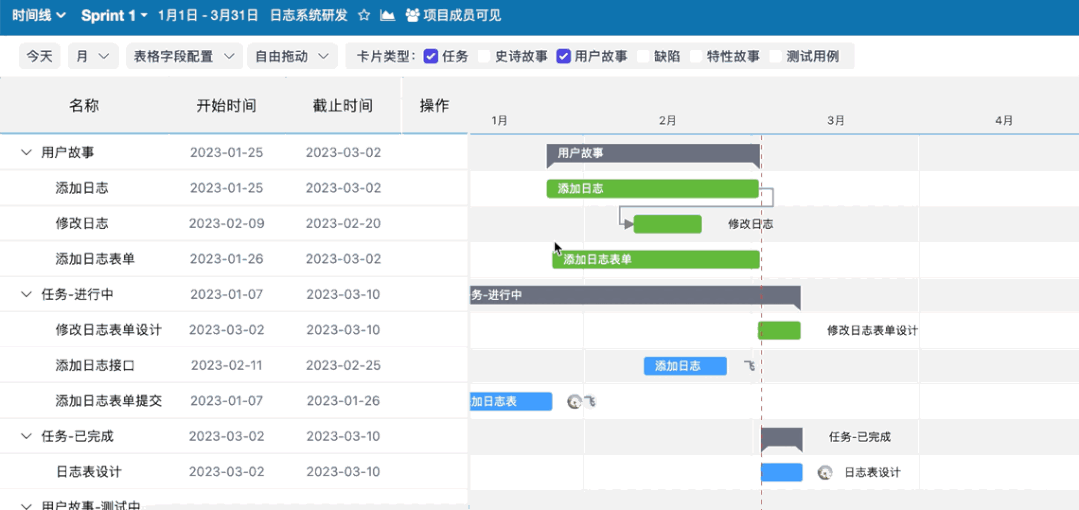
3、如果任务尚未设置开始、截止时间,在时间线区域对应的所在行可以快速设置任务的开始或结束时间。
如果任务已设置好开始、截止时间,可以通过拖动时间线区域的时间条来调整任务开始、截止时间。
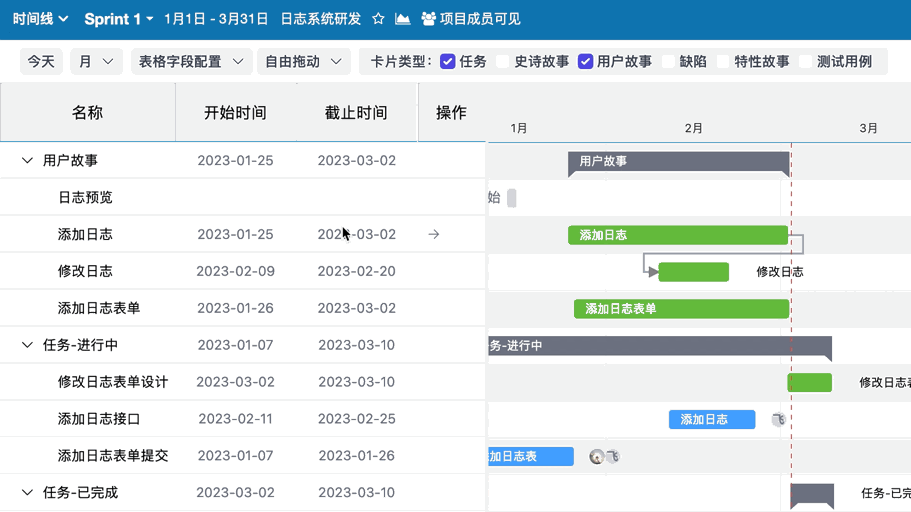
管理任务依赖
在时间线视图里,也可以快速设置任务依赖关系。
将鼠标移至任务的时间条上,可以看到时间条上前置点和后置点,按住后置点,拖拽到另外一个任务的前置点,即可设置任务间的依赖关系。点击连线就可以解除该依赖
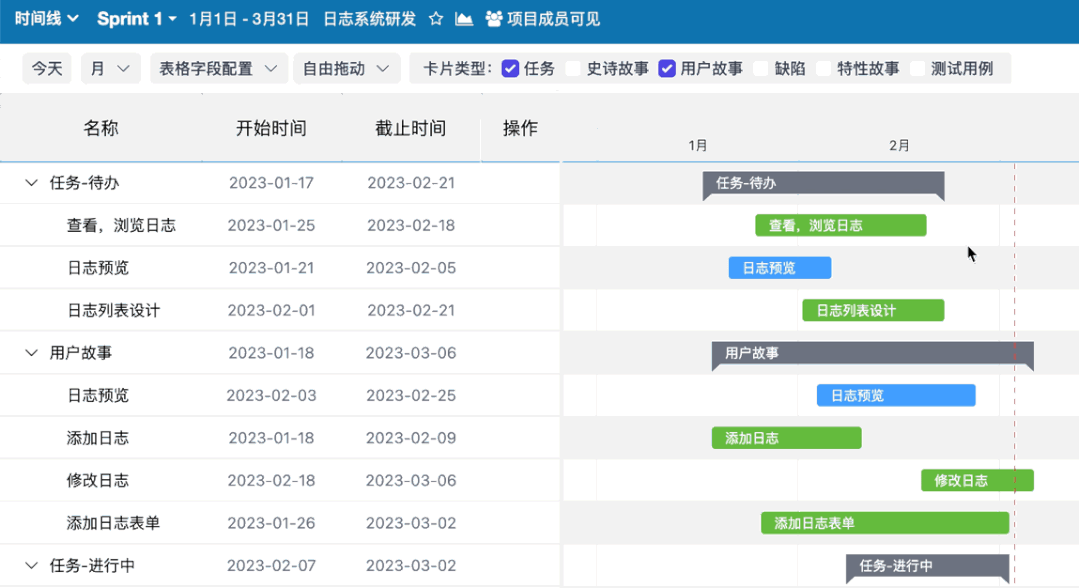
时间线拖动模式
1、「自由拖动」,不管任务之间有没有依赖关系,拖动一个任务不影响其他任务;
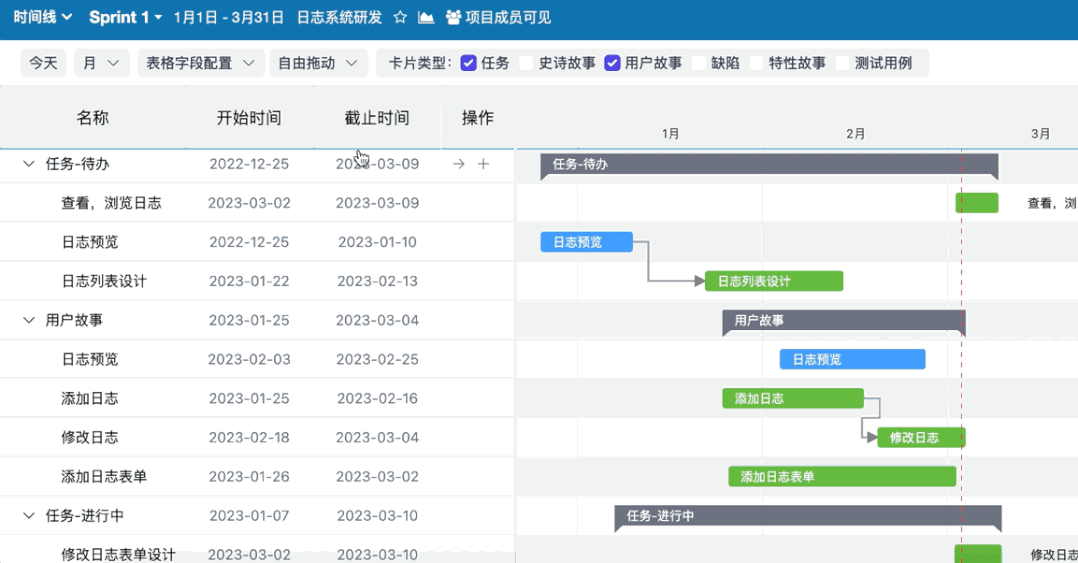
2、「整体拖动」,如果任务之间有依赖关系,当前任务移动后,关联的任务就跟着移动且移动的距离一致;
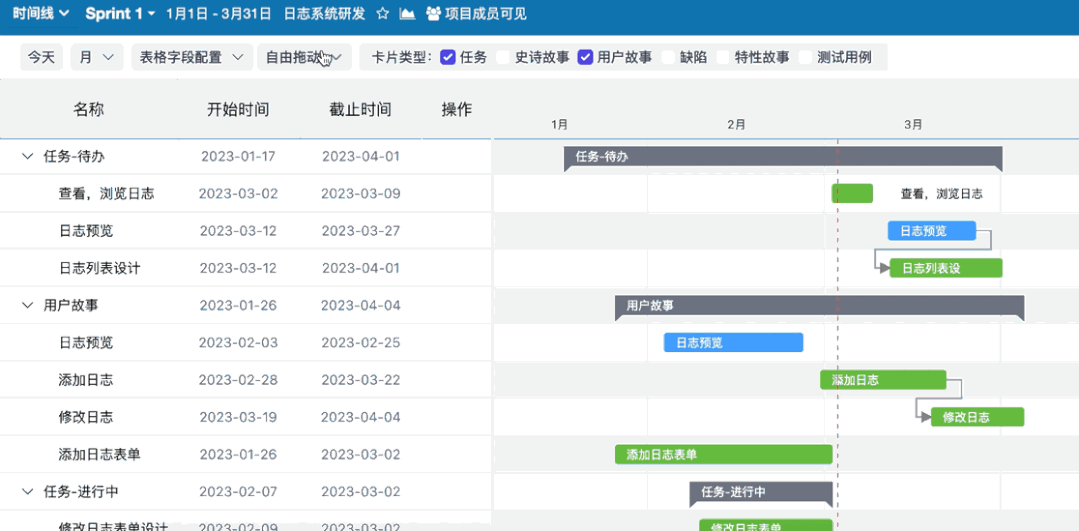
3、「弹性拖动」,如果任务之间有依赖关系,拖动前置任务的时间,后置任务的时间也会顺延至前置任务结束的时间点;
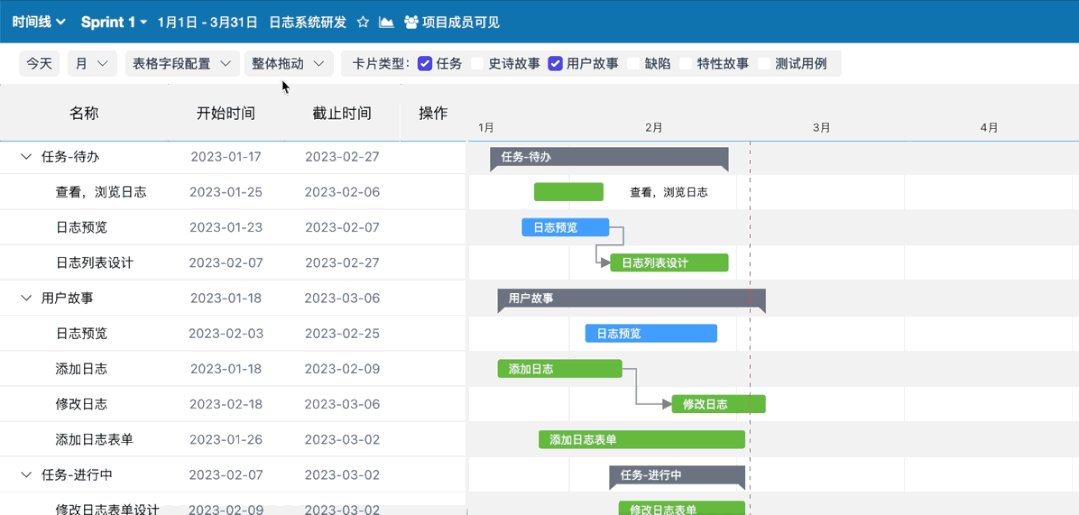
这就是时间线





















 376
376

 被折叠的 条评论
为什么被折叠?
被折叠的 条评论
为什么被折叠?








